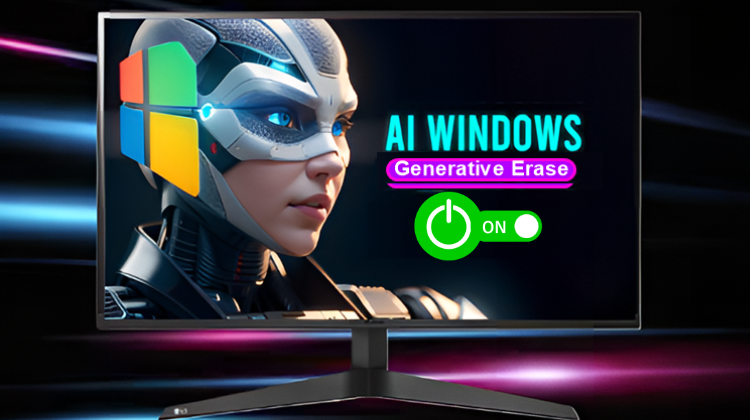Η λειτουργία Magic Eraser στα Google Pixel είναι από εκείνα τα χαρακτηριστικά που μοιάζουν όντως μαγικά. Η Microsoft δεν θέλει τα Windows να μείνουν πίσω στην καινοτόμο επεξεργασία εικόνας μέσω τεχνητής νοημοσύνης, γι' αυτό έφερε το νέο Generative Erase στις Φωτογραφίες Windows. Στον σύντομο οδηγό, θα δούμε πώς να ενεργοποιήσουμε το νέο AI εργαλείο της Microsoft με ένα κλικ.
Προτάσεις συνεργασίας
Τα νέα άρθρα του PCsteps
Γίνε VIP μέλος στο PCSteps
Generative Erase
Η νέα δυνατότητα επεξεργασίας εικόνας μέσω τεχνητής νοημοσύνης της Microsoft, βελτιώνει θεαματικά την αφαίρεση αντικειμένων από τις φωτογραφίες μας.
Σε σύγκριση με το Ρετουσάρισμα που ως γνωστόν υπάρχει ήδη στην εφαρμογή της Microsoft…
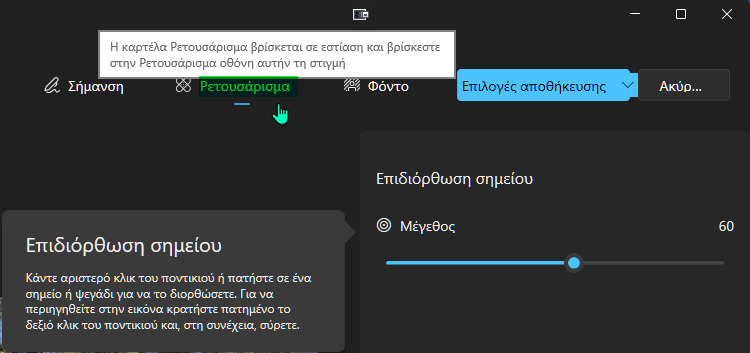
…το Generative Erase δημιουργεί ένα πολύ πιο ρεαλιστικό αποτέλεσμα μετά τη διαγραφή αντικειμένων από τη φωτογραφία. Ακόμη και όταν διαγράφονται μεγάλες περιοχές.
Επιπλέον, χάρη στην τεχνητή νοημοσύνη φαίνεται να αποκαθιστά έξυπνα το χρώμα και τις σκιές που ενδεχομένως υπήρχαν πίσω από το αντικείμενο που διαγράφηκε, ώστε να μην είναι διακριτή η αφαίρεση.
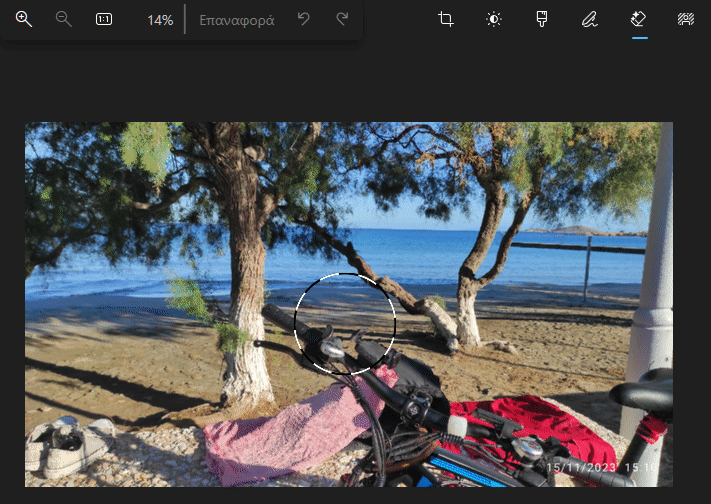
Το νέο Generative Erase με τη δυνατότητα επεξεργασίας εικόνας μέσω τεχνητής νοημοσύνης κυκλοφορεί στο Windows Insider αυτή τη στιγμή. Ωστόσο, θα είναι διαθέσιμο στο μέλλον, τόσο για τα Windows 11, όσο και για τα Windows 10.
Έτσι, αν δεν θέλουμε να περιμένουμε για να μας γίνει το update κάποια στιγμή την Άνοιξη, μπορούμε να κάνουμε εύκολα την ενημέρωση της εφαρμογής εδώ και τώρα. Δεν χρειάζεται να είμαστε εγγεγραμμένοι στο Πρόγραμμα Windows Insider.
Διαθέτουμε τη νέα έκδοση της εφαρμογής στο cloud του PCsteps, όπου απλά την κατεβάζουμε και κάνουμε την ενημέρωση με αυτόματο τρόπο.
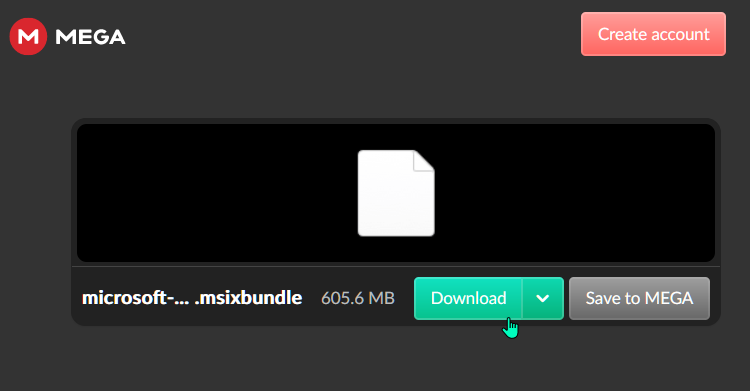
Όπως είναι φυσικό, το αρχείο .msixbundle των Windows photos που ενσωματώνουν το νέο Generative Erase είναι απόλυτα ασφαλές.
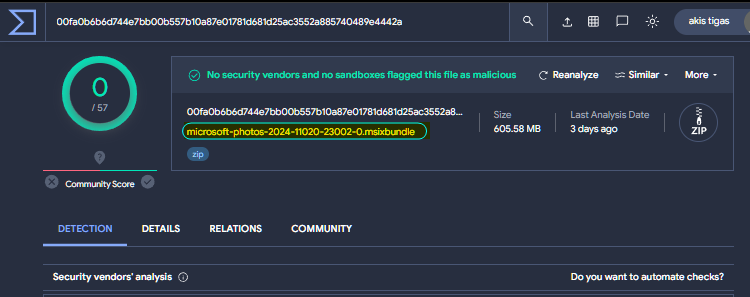
Έτσι, αφού έχουμε κλείσει την τυχόν ανοικτή εφαρμογή της Microsoft στο PC, απλά κατεβάζουμε το πακέτο ενημέρωσης. Κατόπιν, κάνουμε κλικ στο αρχείο για να μας εμφανιστεί το παράθυρο της ενημέρωσης.
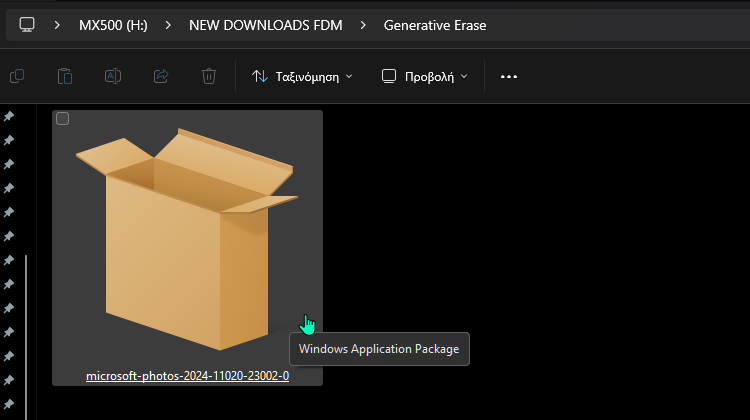
Τέλος, πατάμε στο σχετικό κουμπί για να ολοκληρωθεί η ενημέρωση σε ελάχιστο χρόνο.
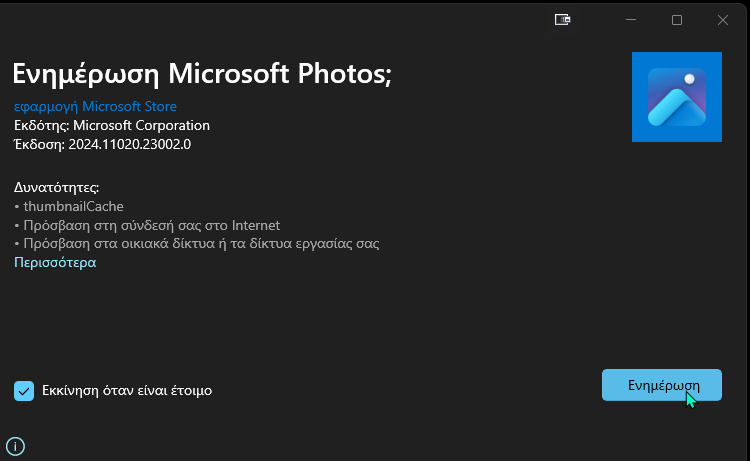
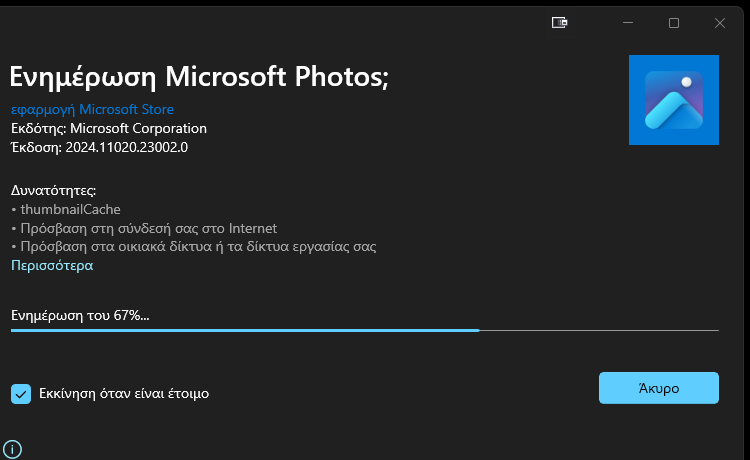
Από εκεί και μετά, θα δούμε το νέο εργαλείο αφαίρεσης αντικειμένων μόλις ανοίξουμε οποιαδήποτε εικόνα μας με την εφαρμογή Φωτογραφίες.
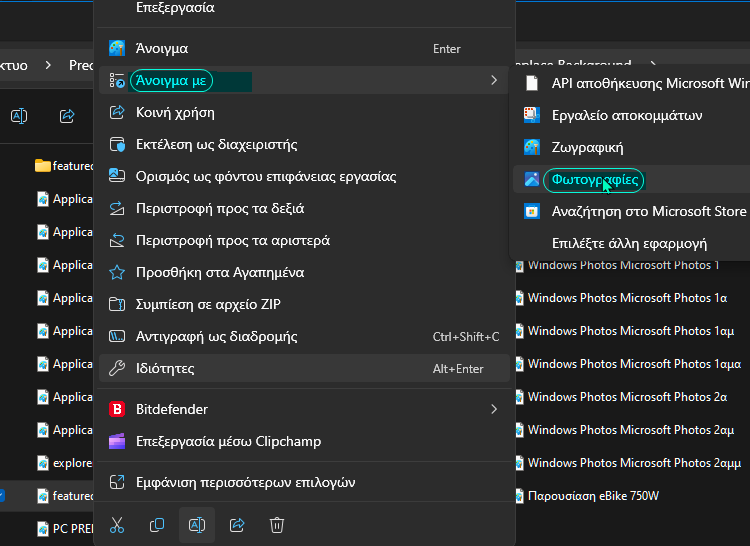
Φυσικά, μπορούμε πάντα να ανοίγουμε απευθείας την εφαρμογή, καθώς εκτός του ότι συγκεντρώνει όλες τις φωτογραφίες μας στο cloud και το PC, έχει φέρει και πολλές άλλες βολικές λειτουργίες. Για παράδειγμα, η αφαίρεση και αντικατάσταση του φόντου, που περιγράψαμε σε προηγούμενο οδηγό.
Έτσι, αφού επιλέξουμε τη φωτογραφία και πατήσουμε στο κουμπί της επεξεργασίας…

…θα δούμε ότι το νέο Generative Erase έχει πλέον αντικαταστήσει το Ρετουσάρισμα των προηγούμενων Windows photos, με την ένδειξη Διαγραφή.
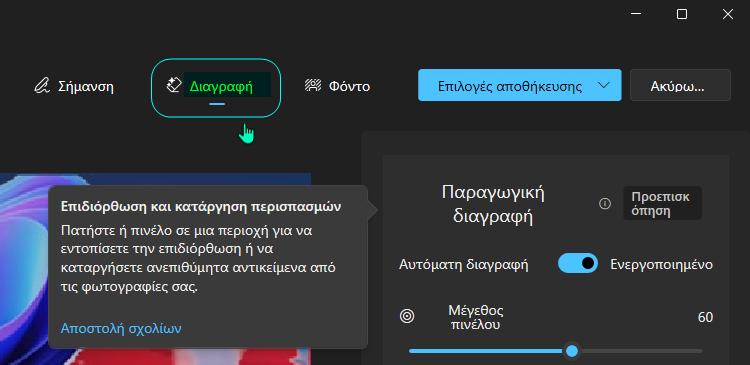
Το νέο AI εργαλείο των Microsoft Photos διαθέτει προσαρμογή στο μέγεθος βούρτσας, για να έχουμε το σωστό επίπεδο ακρίβειας που χρειαζόμαστε. Επιπλέον, την επιλογή Αυτόματη διαγραφή για να έχουμε το αποτέλεσμα αμέσως μετά το βούρτσισμα που κάνουμε.
Για ακόμη πιο λεπτό έλεγχο ή αφαίρεση πολλών αντικειμένων ταυτόχρονα, μπορούμε να απενεργοποιήσουμε την Αυτόματη διαγραφή, έτσι ώστε να τα κάνουμε όλα πιο επιμελημένα.
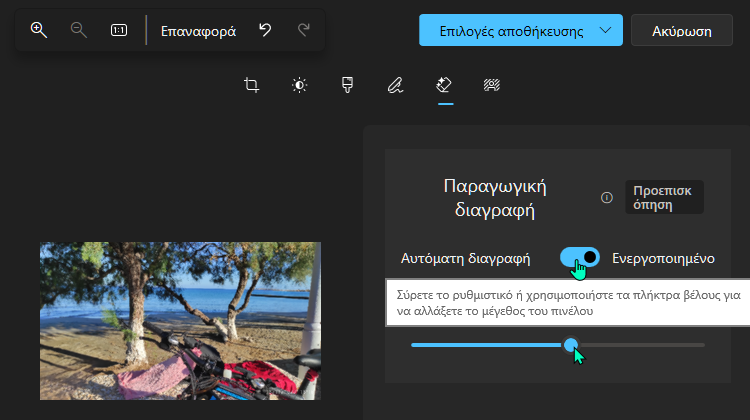
Επιπλέον, μπορούμε να κάνουμε άμεση Επαναφορά των ενεργειών μας, πατώντας στο σχετικό κουμπί πάνω αριστερά.
Μόλις ολοκληρώσουμε την επεξεργασία μας, πατάμε με τον γνωστό τρόπο στις Επιλογές αποθήκευσης για να σώσουμε την εικόνα μας όπως επιθυμούμε.
Τέλος, καλό είναι να θυμόμαστε πως το Generative Erase αποδίδει άριστα σε φωτογραφίες πραγματικού κόσμου με φυσικά χρώματα, και αυτές που τραβάμε εμείς οι ίδιοι σε εξωτερικούς και εσωτερικούς χώρους. Σε επεξεργασμένες stock εικόνες τρίτων με γραφικά, logo, κλπ, ενδέχεται να μην αποδώσει το ίδιο καλά.
Σε αυτήν την περίπτωση των επεξεργασμένων φωτογραφιών με διάφορα γραφικά, μπορούμε να αξιοποιήσουμε από εδώ το Photoroom. Πρόκειται για ένα άλλο μαγικό AI εργαλείο αφαίρεσης που είναι online και δωρεάν.
Είναι χρήσιμο το νέο AI εργαλείο των Windows Photos;
Αν σας γεννήθηκαν απορίες, μπορείτε να μας γράψετε στις Ερωτήσεις. Εναλλακτικά, αν θέλετε να μοιραστείτε την άποψη σας για το θέμα, μπορείτε να μας γράψετε στα σχόλια στο σχετικό post του άρθρου στη σελίδα μας στο Facebook.